
时间:2021-06-13 20:51:01 来源:www.win10xitong.com 作者:win10
小编在电脑维修店碰到一位用户抱着他的电脑去维修,他的操作系统遇到了win10隐藏不使用字体的问题,win10隐藏不使用字体问题对于很多新手来说就不太容易自己解决,大部分时候都会去求助别人,别着急,我们自己就可以处理掉win10隐藏不使用字体的问题,小编也在查阅了相关的很多资料后,用这个流程:1.首先打开控制面板(搜索控制面板) - 外观和个性化 - 字体,或者在控制面板中搜索字体打开。在Windows 10设置的个性化设置中,也有字体设置,但它目前并没有隐藏字体的功能选项。2.点击左边的“字体设置”,勾选“根据语言设置隐藏字体”,系统会自动帮我们隐藏部分字体就这个问题很轻松的搞定了。要是你还看得不是很明白,那么下面就是具体的解决win10隐藏不使用字体的具体处理技巧。
具体方法如下:
1.首先打开控制面板(搜索控制面板)-外观和个性化-字体,或者在控制面板中搜索字体并打开它。Windows 10设置的个性化设置中也有字体设置,但目前没有隐藏字体的功能选项。
2.点击左边的“字体设置”,勾选“根据语言设置隐藏字体”。系统会自动帮我们隐藏一些字体。

3.如果您对系统的自动选择不满意,可以手动隐藏字体,在“字体”中选择要隐藏的字体,然后单击上面的“隐藏”,按Ctrl键选择多种字体。比如隐藏歌风,微软雅黑,新歌风。

4.隐藏多种字体后,在记事本中打开字体设置,可以看到字体选择中只剩下未隐藏的字体。
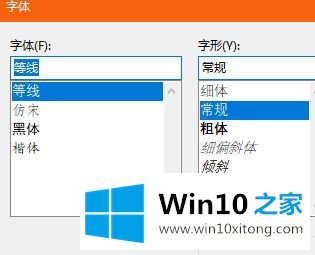
5.如果字体选择中有隐藏字体,可能是当前使用的字体。
但是,我们需要知道,这个设置会对系统本身生效,但不会对所有软件生效。比如PS、WPS等软件都有自己的字体列表,所以不会生效。
这里介绍一个如何隐藏Win10没有使用的字体的详细教程,有需要的用户可以按照上面的步骤操作。
最后小编想说,win10隐藏不使用字体的具体处理技巧非常简单,只需要一步一步的按照上面的方法去做,就可以解决了,相信这篇文章可以帮助到大家,谢谢。